Exportar um gráfico com dados da 2ª dimensão
Várias funções de exportação estão disponíveis para gráficos com dados ²D. Se não indicado de outra forma, as seguintes descrições são válidas para a janela Cromatogramas ²D, bem como para Sinais de Diagnóstico, Gráfico de Contorno 2D, Espectro MS e Espectro UV.
-
Selecione os sinais e cortes necessários.
-
Cromatogramas ²D e Sinais de Diagnóstico: Escolha um modo de exibição adequado.
-
Clique com o botão direito no gráfico e selecione um dos seguintes comandos do menu de contexto:
Copiar para a área de transferência: Após usar esse comando, você pode colar o conteúdo como um gráfico em um software do Office como Word ou PowerPoint, ou em qualquer software de edição de imagens.
Se você colar diretamente em um software do Office, o conteúdo será colado como um gráfico vetorial, que pode ser exibido com maior qualidade. Se você colar em um software de edição de imagens como o Paint, as informações vetoriais serão perdidas e será colado apenas um gráfico pixelado de qualidade inferior.
Exportar para arquivo...: Na caixa de diálogo Selecionar pasta, é possível escolher a pasta e o tipo do arquivo para o arquivo do gráfico. Se necessário, clique em Nova pasta para criar uma nova pasta.
Escolha o tipo de arquivo *.emf para salvar como um gráfico vetorial para utilização em um software do Office como Word ou PowerPoint. Escolha *.png para salvar como um gráfico pixelado.
Cromatogramas ²D e Sinais de Diagnóstico: Se você exportar a janela de conteúdo que mostra vários painéis separados, por exemplo, com o modo de exibição pelo nome do sinal, imagens separadas serão geradas para cada painel. Veja o exemplo a seguir.
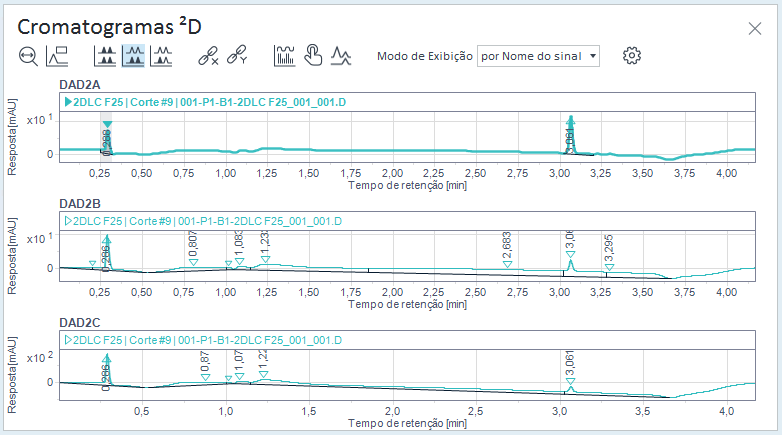
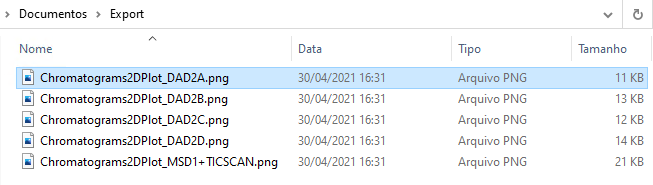
base-id: 10237203595
id: 10237203595